2020 Abarth 500 USB
[x] Cancel search: USBPage 153 of 192
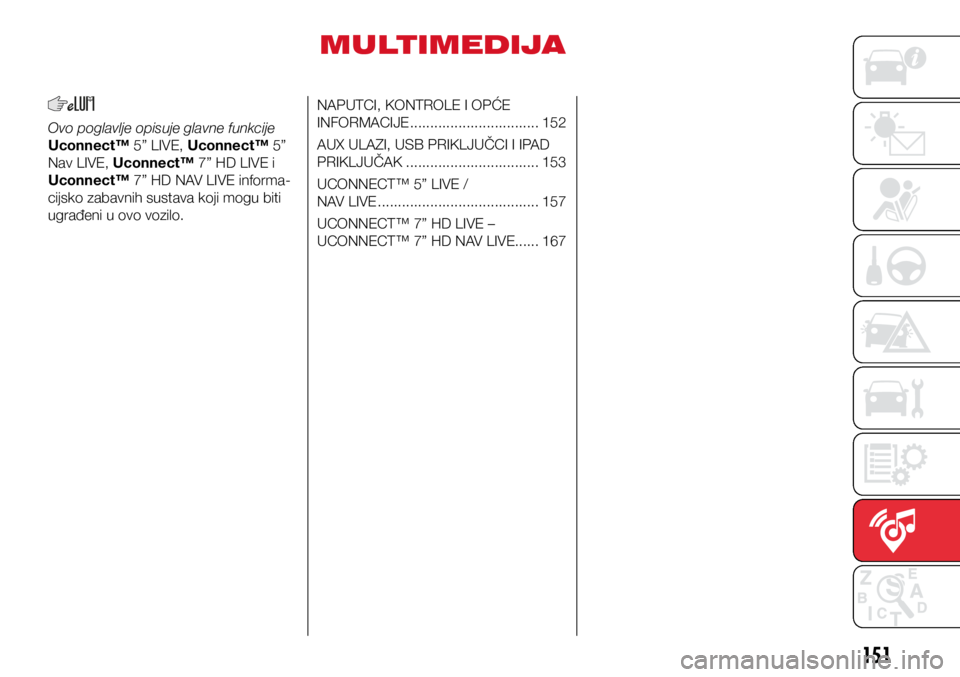
151
MULTIMEDIJA
Ovo poglavlje opisuje glavne funkcije
Uconnect™ 5” LIVE, Uconnect™ 5”
Nav LIVE, Uconnect™ 7” HD LIVE i
Uconnect™ 7” HD NAV LIVE informa-
cijsko zabavnih sustava koji mogu biti
ugrađeni u ovo vozilo.NAPUTCI, KONTROLE I OPĆE
INFORMACIJE
................................ 152
AUX ULAZI, USB PRIKLJUČCI I IPAD
PRIKLJUČAK ................................. 153
UCONNECT™ 5” LIVE /
NAV LIVE ........................................ 157
UCONNECT™ 7” HD LIVE –
UCONNECT™ 7” HD NAV LIVE ......167
Page 155 of 192
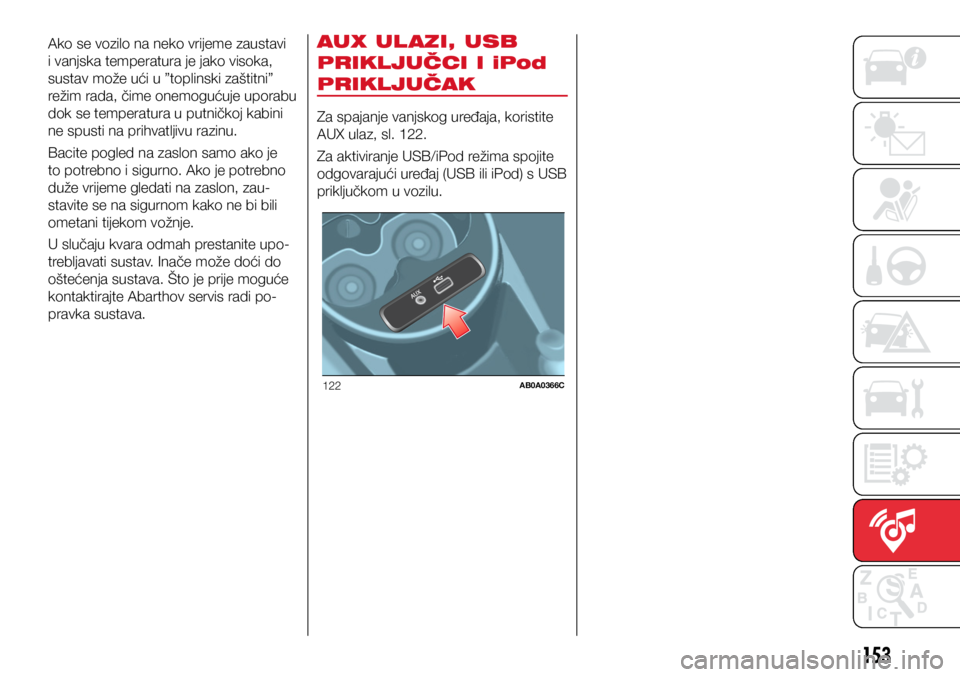
122AB0A0366C
153
Ako se vozilo na neko vrijeme zaustavi
i vanjska temperatura je jako visoka,
sustav može ući u ”toplinski zaštitni”
režim rada, čime onemogućuje uporabu
dok se temperatura u putničkoj kabini
ne spusti na prihvatljivu razinu.
Bacite pogled na zaslon samo ako je
to potrebno i sigurno. Ako je potrebno
duže vrijeme gledati na zaslon, zau-
stavite se na sigurnom kako ne bi bili
ometani tijekom vožnje.
U slučaju kvara odmah prestanite upo-
trebljavati sustav. Inače može doći do
oštećenja sustava. Što je prije moguće
kontaktirajte Abarthov servis radi po-
pravka sustava.AUX UL AZI, USB
PRIKLJUČCI I iPod
PRIKLJUČAK
Za spajanje vanjskog uređaja, koristite
AUX ulaz, sl. 122.
Za aktiviranje USB/iPod režima spojite
odgovarajući uređaj (USB ili iPod) s USB
priključkom u vozilu.
Page 157 of 192

155
Sažeta tablica kontrola na prednjoj ploči
TipkaFunkcije Način rada
Uključivanje Kratki pritisak na tipku
Isključivanje Kratki pritisak na tipku
Namještanje glasnoće Okretanje gumba u lijevo/desno
Aktiviranje/deaktiviranje zvuka (Mute/Pause)Kratki pritisak na tipku
Uklj/isklj zaslonaKratki pritisak na tipku
Izlazak iz odabira/povratak na prethodni prikazKratki pritisak na tipku
PostavkeKratki pritisak na tipku
BROWSE ENTER Prolazak kroz popis ili namještanje radio stanice
Lijevo/desno okretanje gumba
Potvrda prikazane opcije Kratki pritisak na tipku
APPS Pristup dodatnim funkcijama npr.: prikaz sata,
kompas (ako je ugrađeno), vanjska temperatura, radio
media režim i Uconnect™ LIVE usluge, ako postoje Kratki pritisak na tipku
PHONE Prikaz informacija telefona Kratki pritisak na tipku
TRIP
(Uconnect™ 5” LIVE izvedbe) Pristup izborniku putovanja
Kratki pritisak na tipku
NAV
(Uconnect™ 5” Nav LIVE izvedbe) Pristup navigacijskom izborniku
Kratki pritisak na tipku
MEDIA Odabir izvora: USB/iPod, AUX, Bluetooth® Kratki pritisak na tipku
RADIO Ulazak u Radio način rada Kratki pritisak na tipku
Page 159 of 192
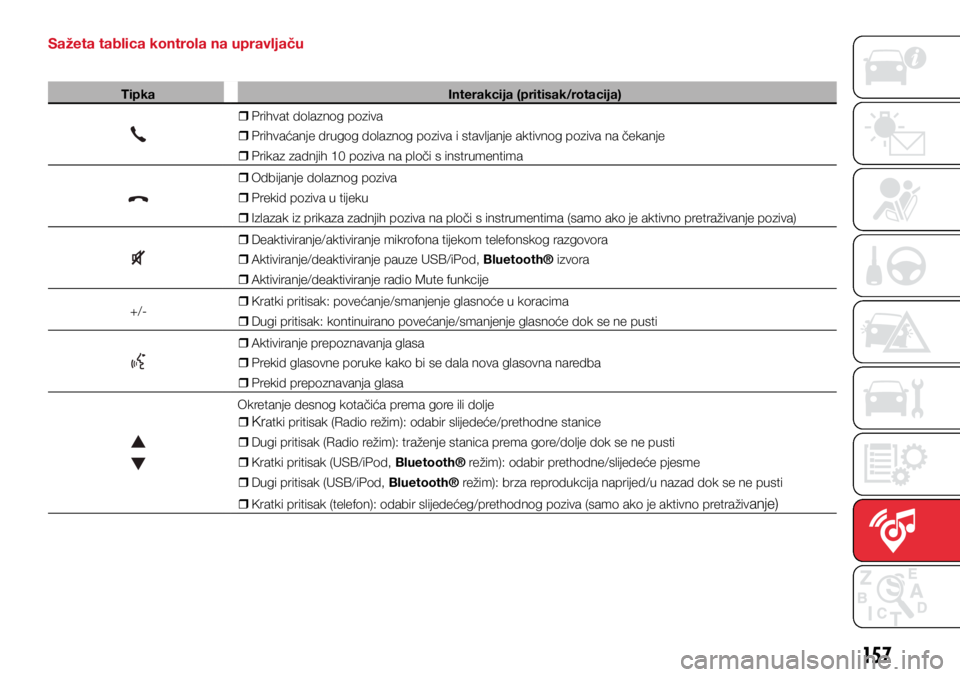
157
Sažeta tablica kontrola na upravljaču
TipkaInterakcija (pritisak/rotacija)
ˆ
ˆ Prihvat dolaznog poziva
ˆ
ˆ Prihvaćanje drugog dolaznog poziva i stavljanje aktivnog poziva na čekanje
ˆ
ˆ Prikaz zadnjih 10 poziva na ploči s instrumentima
ˆ
ˆ Odbijanje dolaznog poziva
ˆ
ˆ Prekid poziva u tijeku
ˆ
ˆ Izlazak iz prikaza zadnjih poziva na ploči s instrumentima (samo ako je aktivno pr etraživanje poziva)
ˆ
ˆ Deaktiviranje/aktiviranje mikrofona tijekom telefonskog razgovora
ˆ
ˆ Aktiviranje/deaktiviranje pauze USB/iPod, Bluetooth® izvora
ˆ
ˆ Aktiviranje/deaktiviranje radio Mute funkcije
+/- ˆ
ˆ Kratki pritisak: povećanje/smanjenje glasnoće u koracima
ˆ
ˆ Dugi pritisak: kontinuirano povećanje/smanjenje glasnoće dok se ne pusti
ˆ
ˆ Aktiviranje prepoznavanja glasa
ˆ
ˆ Prekid glasovne poruke kako bi se dala nova glasovna naredba
ˆ
ˆ Prekid prepoznavanja glasa
Okretanje desnog kotačića prema gore ili dolje
ˆ
ˆ
Kratki pritisak (Radio režim): odabir slijedeće/prethodne stanice
ˆ
ˆ Dugi pritisak (Radio režim): traženje stanica prema gore/dolje dok se ne pusti
ˆ
ˆ Kratki pritisak (USB/iPod, Bluetooth® režim): odabir prethodne/slijedeće pjesme
ˆ
ˆ Dugi pritisak (USB/iPod, Bluetooth® režim): brza reprodukcija naprijed/u nazad dok se ne pusti
ˆ
ˆ Kratki pritisak (telefon): odabir slijedećeg/prethodnog poziva (samo ako je aktivno pretraživ
anje)
Page 160 of 192
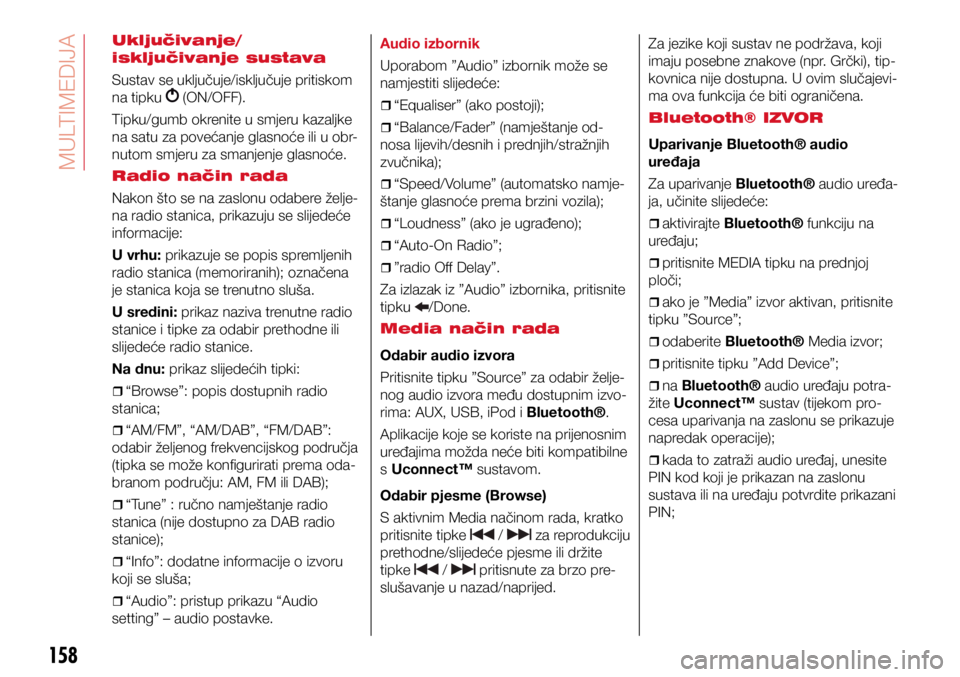
158
Uključivanje/
isključivanje sustava
Sustav se uključuje/isključuje pritiskom
na tipku
(ON/OFF).
Tipku/gumb okrenite u smjeru kazaljke
na satu za povećanje glasnoće ili u obr -
nutom smjeru za smanjenje glasnoće.
Radio način rada
Nakon što se na zaslonu odabere želje-
na radio stanica, prikazuju se slijedeće
informacije:
U vrhu: prikazuje se popis spremljenih
radio stanica (memoriranih); označena
je stanica koja se trenutno sluša.
U sredini: prikaz naziva trenutne radio
stanice i tipke za odabir prethodne ili
slijedeće radio stanice.
Na dnu: prikaz slijedećih tipki:
ˆ
ˆ“Browse”: popis dostupnih radio
stanica;
ˆ
ˆ“AM/FM”, “AM/DAB”, “FM/DAB”:
odabir željenog frekvencijskog područja
(tipka se može konfigurirati prema oda-
branom području: AM, FM ili DAB);
ˆ
ˆ“Tune” : ručno namještanje radio
stanica (nije dostupno za DAB radio
stanice);
ˆ
ˆ“Info”: dodatne informacije o izvoru
koji se sluša;
ˆ
ˆ“Audio”: pristup prikazu “Audio
setting” – audio postavke. Audio izbornik
Uporabom ”Audio” izbornik može se
namjestiti slijedeće:
ˆ
ˆ“Equaliser” (ako postoji);
ˆ
ˆ“Balance/Fader” (namještanje od-
nosa lijevih/desnih i prednjih/stražnjih
zvučnika);
ˆ
ˆ“Speed/Volume” (automatsko namje-
štanje glasnoće prema brzini vozila);
ˆ
ˆ“Loudness” (ako je ugrađeno);
ˆ
ˆ“Auto-On Radio”;
ˆ
ˆ”radio Off Delay”.
Za izlazak iz ”Audio” izbornika, pritisnite
tipku
/Done.
Media način rada
Odabir audio izvora
Pritisnite tipku ”Source” za odabir želje-
nog audio izvora među dostupnim izvo-
rima: AUX, USB, iPod i Bluetooth®.
Aplikacije koje se koriste na prijenosnim
uređajima možda neće biti kompatibilne
s Uconnect™ sustavom.
Odabir pjesme (Browse)
S aktivnim Media načinom rada, kratko
pritisnite tipke
/ za reprodukciju
prethodne/slijedeće pjesme ili držite
tipke
/ pritisnute za brzo pre-
slušavanje u nazad/naprijed. Za jezike koji sustav ne podržava, koji
imaju posebne znakove (npr. Grčki), tip-
kovnica nije dostupna. U ovim slučajevi-
ma ova funkcija će biti ograničena.
Bluetooth® IZVOR
Uparivanje Bluetooth® audio
uređaja
Za uparivanje Bluetooth® audio uređa-
ja, učinite slijedeće:
ˆ
ˆaktivirajte Bluetooth® funkciju na
uređaju;
ˆ
ˆpritisnite MEDIA tipku na prednjoj
ploči;
ˆ
ˆako je ”Media” izvor aktivan, pritisnite
tipku ”Source”;
ˆ
ˆodaberite Bluetooth® Media izvor;
ˆ
ˆpritisnite tipku ”Add Device”;
ˆ
ˆna Bluetooth® audio uređaju potra-
žite Uconnect™ sustav (tijekom pro-
cesa uparivanja na zaslonu se prikazuje
napredak operacije);
ˆ
ˆkada to zatraži audio uređaj, unesite
PIN kod koji je prikazan na zaslonu
sustava ili na uređaju potvrdite prikazani
PIN;
MULTIMEDIJA
Page 161 of 192
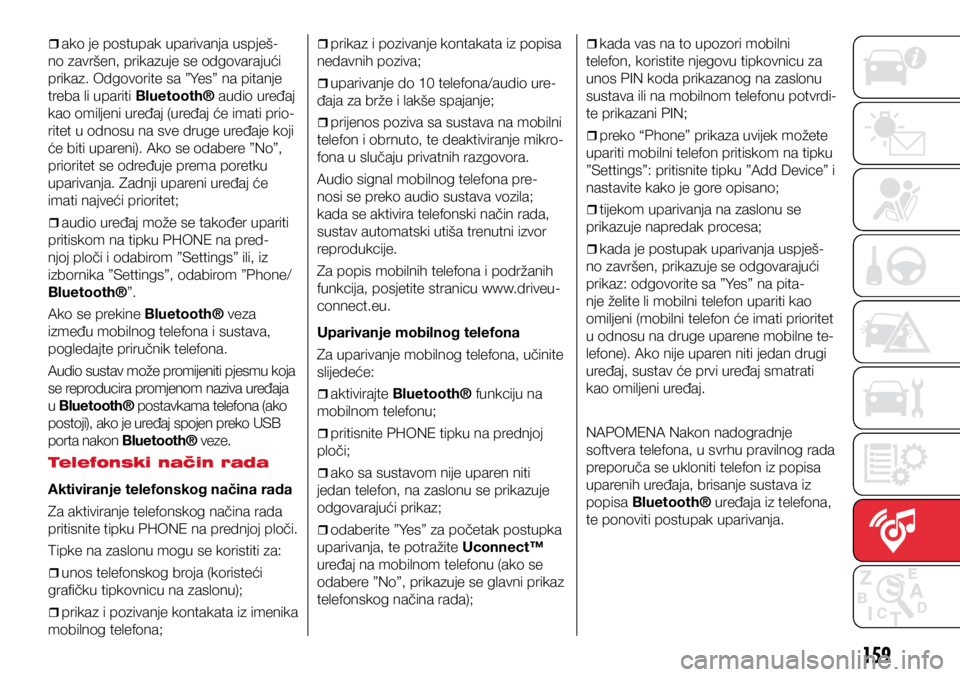
159
ˆ
ˆako je postupak uparivanja uspješ-
no završen, prikazuje se odgovarajući
prikaz. Odgovorite sa ”Yes” na pitanje
treba li upariti Bluetooth® audio uređaj
kao omiljeni uređaj (uređaj će imati prio-
ritet u odnosu na sve druge uređaje koji
će biti upareni). Ako se odabere ”No”,
prioritet se određuje prema poretku
uparivanja. Zadnji upareni uređaj će
imati najveći prioritet;
ˆ
ˆaudio uređaj može se također upariti
pritiskom na tipku PHONE na pred-
njoj ploči i odabirom ”Settings” ili, iz
izbornika ”Settings”, odabirom ”Phone/
Bluetooth®”.
Ako se prekine Bluetooth® veza
između mobilnog telefona i sustava,
pogledajte priručnik telefona.
Audio sustav može promijeniti pjesmu koja
se reproducira promjenom naziva uređaja
u Bluetooth® postavkama telefona (ako
postoji), ako je uređaj spojen preko USB
porta nakon Bluetooth® veze.
Telefonski način rada
Aktiviranje telefonskog načina rada
Za aktiviranje telefonskog načina rada
pritisnite tipku PHONE na prednjoj ploči.
Tipke na zaslonu mogu se koristiti za:
ˆ
ˆunos telefonskog broja (koristeći
grafičku tipkovnicu na zaslonu);
ˆ
ˆprikaz i pozivanje kontakata iz imenika
mobilnog telefona;
ˆ
ˆprikaz i pozivanje kontakata iz popisa
nedavnih poziva;
ˆ
ˆuparivanje do 10 telefona/audio ure-
đaja za brže i lakše spajanje;
ˆ
ˆprijenos poziva sa sustava na mobilni
telefon i obrnuto, te deaktiviranje mikro-
fona u slučaju privatnih razgovora.
Audio signal mobilnog telefona pre-
nosi se preko audio sustava vozila;
kada se aktivira telefonski način rada,
sustav automatski utiša trenutni izvor
reprodukcije.
Za popis mobilnih telefona i podržanih
funkcija, posjetite stranicu www.driveu-
connect.eu.
Uparivanje mobilnog telefona
Za uparivanje mobilnog telefona, učinite
slijedeće:
ˆ
ˆaktivirajte Bluetooth® funkciju na
mobilnom telefonu;
ˆ
ˆpritisnite PHONE tipku na prednjoj
ploči;
ˆ
ˆako sa sustavom nije uparen niti
jedan telefon, na zaslonu se prikazuje
odgovarajući prikaz;
ˆ
ˆodaberite ”Yes” za početak postupka
uparivanja, te potražite Uconnect™
uređaj na mobilnom telefonu (ako se
odabere ”No”, prikazuje se glavni prikaz
telefonskog načina rada);
ˆ
ˆkada vas na to upozori mobilni
telefon, koristite njegovu tipkovnicu za
unos PIN koda prikazanog na zaslonu
sustava ili na mobilnom telefonu potvrdi-
te prikazani PIN;
ˆ
ˆpreko “Phone” prikaza uvijek možete
upariti mobilni telefon pritiskom na tipku
”Settings”: pritisnite tipku ”Add Device” i
nastavite kako je gore opisano;
ˆ
ˆtijekom uparivanja na zaslonu se
prikazuje napredak procesa;
ˆ
ˆkada je postupak uparivanja uspješ-
no završen, prikazuje se odgovarajući
prikaz: odgovorite sa ”Yes” na pita-
nje želite li mobilni telefon upariti kao
omiljeni (mobilni telefon će imati prioritet
u odnosu na druge uparene mobilne te-
lefone). Ako nije uparen niti jedan drugi
uređaj, sustav će prvi uređaj smatrati
kao omiljeni uređaj.
NAPOMENA Nakon nadogradnje
softvera telefona, u svrhu pravilnog rada
preporuča se ukloniti telefon iz popisa
uparenih uređaja, brisanje sustava iz
popisa Bluetooth® uređaja iz telefona,
te ponoviti postupak uparivanja.
Page 164 of 192
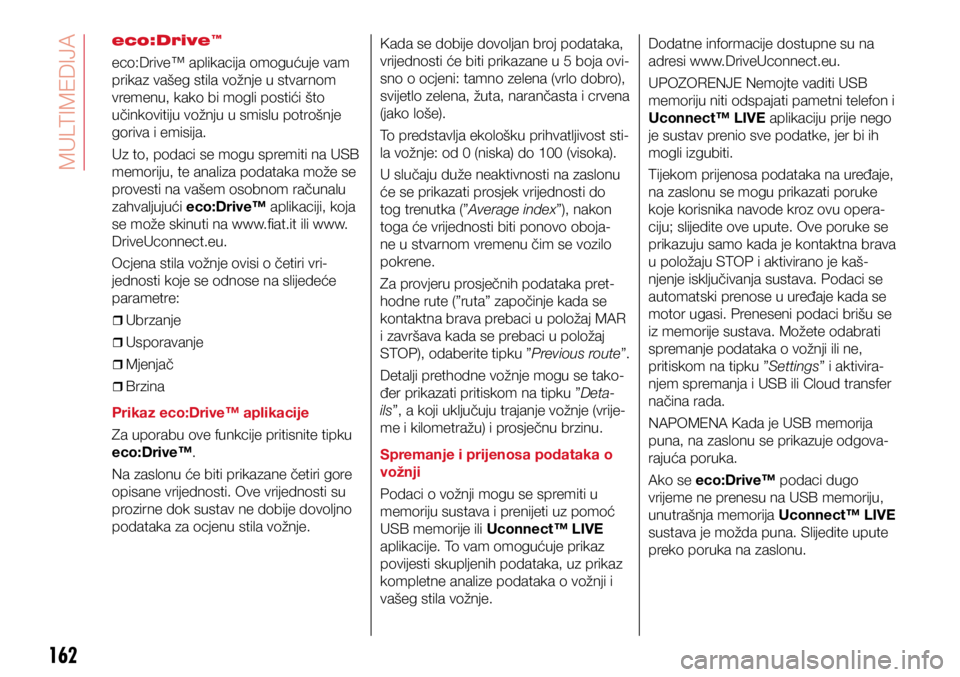
162
eco:Drive™
eco:Drive™ aplikacija omogućuje vam
prikaz vašeg stila vožnje u stvarnom
vremenu, kako bi mogli postići što
učinkovitiju vožnju u smislu potrošnje
goriva i emisija.
Uz to, podaci se mogu spremiti na USB
memoriju, te analiza podataka može se
provesti na vašem osobnom računalu
zahvaljujući eco:Drive™ aplikaciji, koja
se može skinuti na www.fiat.it ili www.
DriveUconnect.eu.
Ocjena stila vožnje ovisi o četiri vri-
jednosti koje se odnose na slijedeće
parametre:
ˆ
ˆUbrzanje
ˆ
ˆUsporavanje
ˆ
ˆMjenjač
ˆ
ˆBrzina
Prikaz eco:Drive™ aplikacije
Za uporabu ove funkcije pritisnite tipku
eco:Drive™.
Na zaslonu će biti prikazane četiri gore
opisane vrijednosti. Ove vrijednosti su
prozirne dok sustav ne dobije dovoljno
podataka za ocjenu stila vožnje. Kada se dobije dovoljan broj podataka,
vrijednosti će biti prikazane u 5 boja ovi-
sno o ocjeni: tamno zelena (vrlo dobro),
svijetlo zelena, žuta, narančasta i crvena
(jako loše).
To predstavlja ekološku prihvatljivost sti-
la vožnje: od 0 (niska) do 100 (visoka).
U slučaju duže neaktivnosti na zaslonu
će se prikazati prosjek vrijednosti do
tog trenutka (”Average index”), nakon
toga će vrijednosti biti ponovo oboja-
ne u stvarnom vremenu čim se vozilo
pokrene.
Za provjeru prosječnih podataka pret-
hodne rute (”ruta” započinje kada se
kontaktna brava prebaci u položaj MAR
i završava kada se prebaci u položaj
STOP), odaberite tipku ”Previous route”.
Detalji prethodne vožnje mogu se tako-
đer prikazati pritiskom na tipku ”Deta-
ils”, a koji uključuju trajanje vožnje (vrije-
me i kilometražu) i prosječnu brzinu.
Spremanje i prijenosa podataka o
vožnji
Podaci o vožnji mogu se spremiti u
memoriju sustava i prenijeti uz pomoć
USB memorije ili Uconnect™ LIVE
aplikacije. To vam omogućuje prikaz
povijesti skupljenih podataka, uz prikaz
kompletne analize podataka o vožnji i
vašeg stila vožnje.Dodatne informacije dostupne su na
adresi www.DriveUconnect.eu.
UPOZORENJE Nemojte vaditi USB
memoriju niti odspajati pametni telefon i
Uconnect™ LIVE aplikaciju prije nego
je sustav prenio sve podatke, jer bi ih
mogli izgubiti.
Tijekom prijenosa podataka na uređaje,
na zaslonu se mogu prikazati poruke
koje korisnika navode kroz ovu opera-
ciju; slijedite ove upute. Ove poruke se
prikazuju samo kada je kontaktna brava
u položaju STOP i aktivirano je kaš-
njenje isključivanja sustava. Podaci se
automatski prenose u uređaje kada se
motor ugasi. Preneseni podaci brišu se
iz memorije sustava. Možete odabrati
spremanje podataka o vožnji ili ne,
pritiskom na tipku ”Settings” i aktivira-
njem spremanja i USB ili Cloud transfer
načina rada.
NAPOMENA Kada je USB memorija
puna, na zaslonu se prikazuje odgova-
rajuća poruka.
Ako se eco:Drive™ podaci dugo
vrijeme ne prenesu na USB memoriju,
unutrašnja memorija Uconnect™ LIVE
sustava je možda puna. Slijedite upute
preko poruka na zaslonu.
MULTIMEDIJA
Page 165 of 192

163
my:Car
my:Car aplikacija vam omogućuje stalnu
kontrolu nad stanjem vašeg vozila.
my:Car može detektirati kvar u stvar-
nom vremenu i korisnika obavijestiti o
isteku servisnog intervala. Za upravljanje
aplikacijom pritisnite tipku ”my:Car”.
Na zaslonu će biti prikazan dio ”care:in-
dex” koji pruža sve detaljne informacije
o statusu vozila. Pritisnite tipku ”Acitve
warnings” za prikaz (ako postoji) detalja
o pogreškama vozila koje su uzrokovale
paljenja svjetla upozorenja.
Status vozila može se vidjeti na adresi
www.DriveUconnect.eu ili preko aplika-
cije App Uconnect™ LIVE.
Postavke
Pritisnite tipku
na prednjoj ploči za
prikaz glavnog ”Settings” izbornika.
NAPOMENA Prikazane stavke izbornika
mijenjaju se u skladu sa izvedbama.
Izbornik uključuje slijedeće stavke:
ˆ
ˆDisplay - zaslon;
ˆ
ˆUnits - mjerne jedinice;
ˆ
ˆVoice commands - glasovne naredbe;
ˆ
ˆClock & Date - sati i datum;
ˆ
ˆLights - svjetla (ako je funkcija ugrađena);
ˆ
ˆDoors & Locks - vrata i brave;
ˆ
ˆEngine Off Options - opcije s ugaše-
nim motorom;
ˆ
ˆAudio;
ˆ
ˆPhone/Bluetooth® – telefon/Bluetooth®;
ˆ
ˆSiriusXM Setup (ako je ugrađeno);
ˆ
ˆRadio Setup;
ˆ
ˆRestore settings – vraćanje tvorničkih
postavki
ˆ
ˆClear Personal Data – obriši osobne
podatke
NAVIGACIJA (samo 5”
Uconnect Radio Nav
LIVE izvedbe)
Programiranje rute
UPOZORENJE Radi sigurnosti i smanje-
nja ometanja tijekom vožnje, planiranje
rute bi trebali obaviti prije početka
vožnje.
Za planiranje rute učinite slijedeće:
ˆ
ˆdodirnite zaslon kako bi otvorili Glavni
izbornik;
ˆ
ˆodaberite “Drive to”;
ˆ
ˆodaberite “Address”: postavku države
možete promijeniti dodirom zastave prije
odabira grada;
ˆ
ˆunesite naziv grada ili poštanski broj.
Tijekom unosa prikazuju se gradovi
sa sličnim nazivima. Kada se u popisu
pojavi željeni grad dodirnite njegov naziv
kako bi odabrali destinaciju.
ˆ
ˆunesite naziv ulice. Tijekom unosa u
popisu se prikazuju ulice sličnog naziva,
Kada se u popisu pojavi željena ulica,
dodirnite njeni naziv kako bi odabrali
destinaciju;
ˆ
ˆunesite kućni broj, te nakon toga
dodirnite ”Done”;
ˆ
ˆako se nalazite u izborniku naprednih
postavki, aktivna je opcija ”Show locati-
on preview”, i vaša pozicija je prikazana
na zemljovidu. Dodirnite ”Select” za
nastavak ili dodirnite “Back” za unos
druge adrese;
ˆ
ˆkada je nova ruta prikazana, dodirnite
”Done”. Za više detalja o ruti, dodirnite
“Details”. Za promjenu vaše rute, na
primjer, za putovanje preko određene
lokacije ili za odabir novog odredišta,
dodirnite “Change route”. Sustav vas
navodi do vašeg odredišta, koristeći
glasovne upute i prikaze na zaslonu.
Nadogradnja zemljovida
Zemljovid se može nadograditi na dva
različita načina:
ˆ
ˆJamstvo najnovijih zemljovida: ako je
dostupan novi zemljovid za vaš sustav
unutar 90 dana od početne uporabe,
može se jednom besplatno skinuti.
ˆ
ˆNadogradnja zemljovida: moguće je
kupiti novu inačicu zemljovida ugrađe-
nog u vaš sustav.
Priprema USB uređaja
Za nadogradnju zemljovida, mora se
koristiti USB uređaj koji zadovoljava
slijedeće zahtjeve:
ˆ
ˆidealno bi bilo da je USB uređaj
prazan;
ˆ
ˆUSB uređaj mora imati najmanje 8 GB
slobodne memorije;